GarageBandin käyttöopas
- Tervetuloa
-
- Mikä on GarageBand?
- Muokkausten peruminen ja tekeminen sittenkin GarageBand-apissa
- Lisä-äänten ja ‑looppien hankkiminen
- Ohjeiden katsominen
-
- Editorin esittely
-
- Pianorullaeditorin esittely
- Nuottien lisääminen Pianorullaeditorissa
- Nuottien muokkaaminen Pianorullaeditorissa
- Nuottien ajoituksen kvantisointi Pianorullaeditorissa
- Alueiden transponointi Pianorullaeditorissa
- MIDI-alueiden nimeäminen uudelleen Pianorullaeditorissa
- Automaation käyttäminen Pianorullaeditorissa
-
- Smart Controlien yleiskatsaus
- Smart Control -tyypit
- Transformaatiopadin käyttäminen
- Arpeggiaattorin käyttäminen
- Tehosteliitännäisten lisääminen ja muokkaaminen
- Tehosteiden käyttäminen master-raidalla
- Audio Unit -liitännäisten käyttäminen
- Taajuuskorjaintehosteen käyttäminen
-
- Vahvistimien ja pedaalien yleiskatsaus
-
- Bass Amp Designerin yleiskatsaus
- Bassovahvistinmallin valitseminen
- Muokatun bassovahvistinmallin luominen
- Bassovahvistinsäätimien käyttäminen
- Bassovahvistintehosteiden käyttäminen
- Bassovahvistimen mikrofonin valitseminen ja sijoittaminen
- DI-boksin käyttäminen
- Signaalin kulun muuttaminen Bass Amp Designerissa
- Muokatun Smart Control -säätimen vertaaminen sen tallennettuihin asetuksiin
-
- Oppitunnin toistaminen
- Syöttölähteen valitseminen kitaralle
- Oppitunti-ikkunan muokkaaminen
- Katso, kuinka hyvin soitit oppitunnin
- Edistymisen arvioiminen
- Oppitunnin hidastaminen
- Oppitunnin miksauksen muuttaminen
- Koko sivun nuotinnuksen näyttäminen
- Katso sanaston aiheita
- Kitarasointujen harjoitteleminen
- Kitaran virittäminen oppitunnilla
- Oppituntien avaaminen GarageBand-ikkunassa
- Opi soittamaan -lisäoppituntien hankkiminen
- Jos oppitunnin lataaminen tietokoneelle ei onnistu
-
- Jakamistoimintojen esittely
- Kappaleiden jakaminen Musiikki-appiin
- iCloudin käyttäminen projekteille
- AirDropin käyttäminen kappaleiden jakamiseen
- Mail Dropin käyttäminen kappaleiden jakamiseen
- Projektin jakaminen iOS-laitteeseen iCloudia käyttäen
- Kappaleiden vieminen levylle
- Kappaleen polttaminen CD-levylle
- Touch Bar -oikotiet
- Sanasto
- Tekijänoikeudet

Bassovahvistimen mikrofonin käyttäminen Macin GarageBand-apissa
Bass Amp Designerissa on kolme virtuaalimikrofonityyppiä. Kun olet valinnut kaapin, voit valita jäljiteltävän mikrofonityypin ja säätää sen sijaintia kaappiin nähden haluamallasi tavalla.
Mikrofoni sijoitetaan oletuksena kaiuttimen keskelle (akselille). Tämä sijainti tuottaa täyteläisemmän, voimakkaamman äänen. Jos siirrät mikrofonin kaiuttimen reunalle (eli pois akselilta), saat aikaan kirkkaamman ja ohuemman äänen. Mikrofonin siirtäminen lähemmäs kaiuttimia korostaa bassoa. Sijainti on rajoitettu lähikenttään.
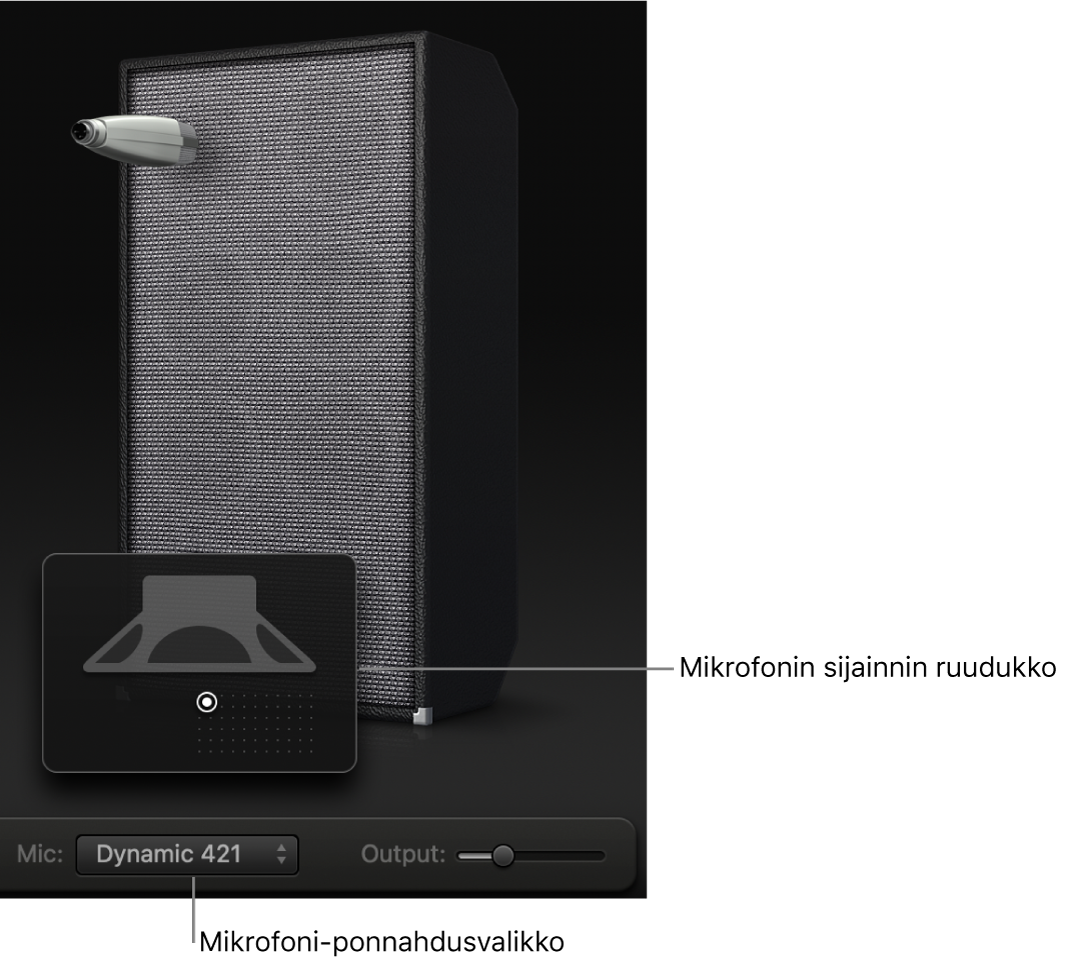
Mikrofonin valitseminen
Mikrofoni-ponnahdusvalikko: Valitse mikrofonimalli, jolla valitun vahvistimen ja kaappien ääni tallennetaan.
Condenser 87: Jäljittelee hienon saksalaisen studiokondensaattorimikrofonin ääntä. Kondensaattorimikrofoneissa on hieno, läpinäkyvä ja tasapainoinen ääni.
Dynamic 20: Jäljittelee suosittujen amerikkalaisten, dynaamisten kardioidimikrofonien ääntä. Tämän mikrofonityypin ääni on kirkkaampi ja leikkaavampi kuin Condenser 87 -mallin ääni. Alempia keskitaajuuksia rajataan, mikä tekee tästä erinomaisen valinnan rocksoundeille. Se toimii erityisen hyvin, jos haluat bassokitaraosan leikkaavan miksauksen muiden raitojen läpi.
Dynamic 421: Jäljittelee saksalaisen dynaamisen kardioidimikrofonin ääntä. Se voi tallentaa laajan taajuusalueen, ja se painottaa hienoisesti diskanttialuetta. Se toimii hyvin puhtaissa äänissä.
Vinkki: Useamman mikrofonityypin yhdistely voi tuottaa mielenkiintoisen äänen. Kaksinkertaista bassokitararaita ja lisää Bass Amp Designer molemmille raidoille. Valitse molemmissa Bass Amp Designereissa eri mikrofonit, mutta pidä kaikissa parametreissa samat asetukset ja aseta sitten raidan signaalitasot.
Mikrofonin sijainnin asettaminen
Mikrofonin kohdistusruudukon saa näkyviin siirtämällä osoittimen kaappigrafiikan alaosaan.
Muuta mikrofonin etäisyyttä ja sijaintia suhteessa kaappiin vetämällä valkoista pistettä.